Cómo crear un grupo de Facebook

Los grupos de Facebook son una gran manera para que las personas con un interés común o miembros del mismo club, sociedad o comunidad se comuniquen. Estoy en grupos para pasatiempos como Fotografía, pero también para cosas locales como el pueblo donde vivo.
Probablemente ya seas miembro de algunos grupos de Facebook, pero si quieres comenzar el tuyo, así es cómo.
Abra Facebook, haga clic en la flecha hacia abajo en la esquina superior derecha y seleccione Crear grupo.
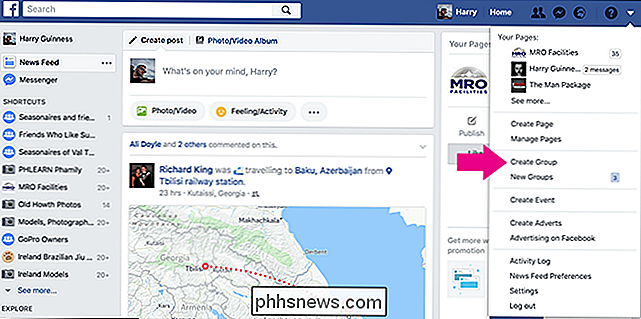
Comience por darle un nombre al Grupo. Me he ido con Justin Pot Fan Club.
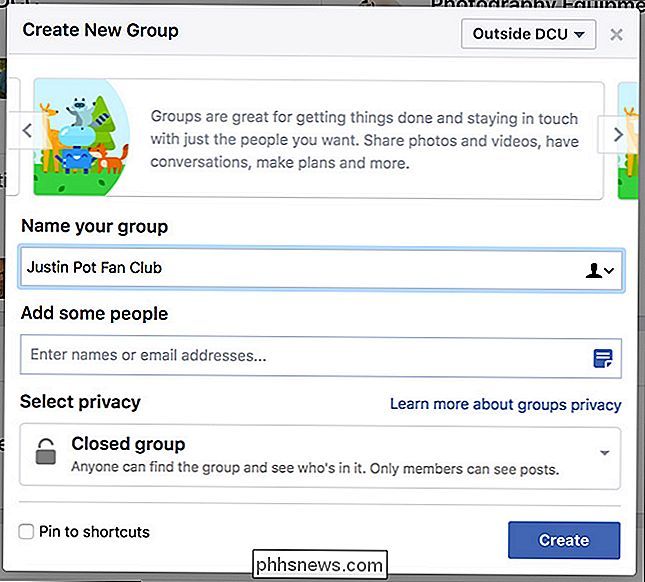
Luego, selecciona a quién quieres invitar para unirte. He invitado a algunos de mis compañeros de trabajo que sé que también son grandes admiradores de Justin Pot. Facebook también sugerirá algunos amigos que quizás desee agregar.
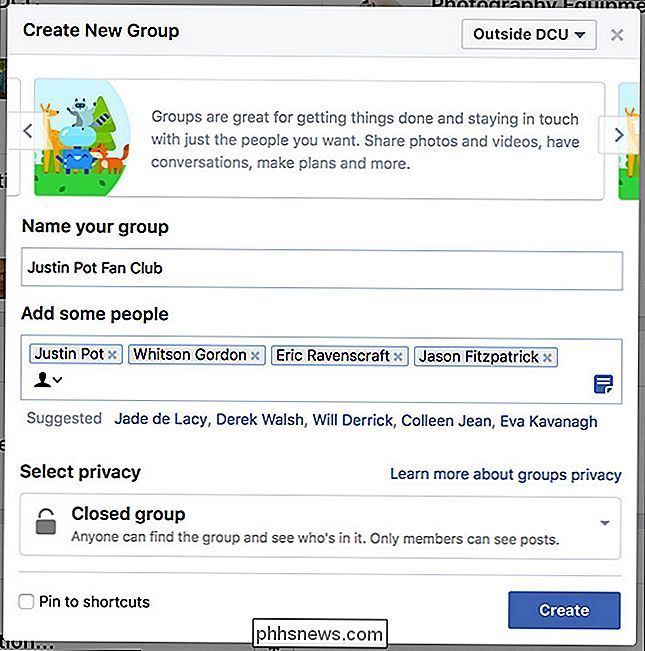
También debe establecer la privacidad de su grupo. Tienes tres opciones: Abierto, Cerrado y Secreto. En un Grupo público, cualquiera puede unirse cuando lo desee. Cualquiera también puede ver qué miembros publican en el grupo. En un Grupo cerrado, cualquiera puede solicitar unirse, pero deberán ser aprobados por otro miembro para ver las publicaciones: las publicaciones en Grupos cerrados se ocultan a los no miembros. Un grupo secreto es incluso más privado que un grupo cerrado. Las nuevas personas deben ser invitadas por los miembros. Solo los miembros actuales y anteriores pueden incluso ver que existe.
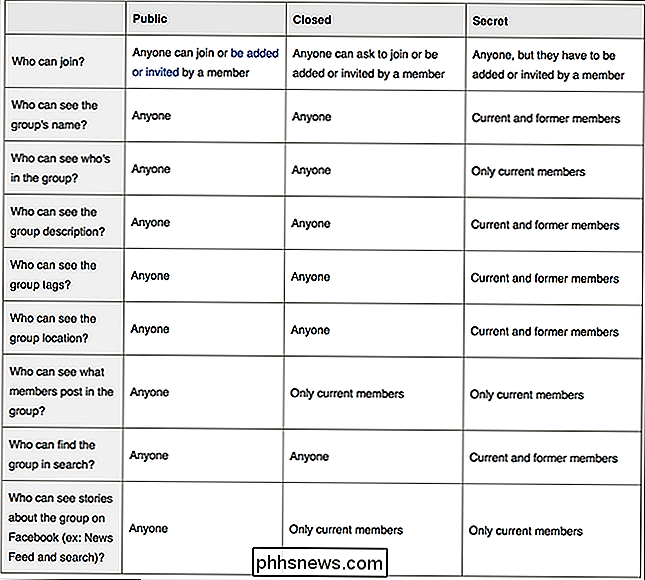
Seleccione la configuración de privacidad que mejor se adapte a sus necesidades y haga clic en Crear. Me he ido con un Grupo cerrado.
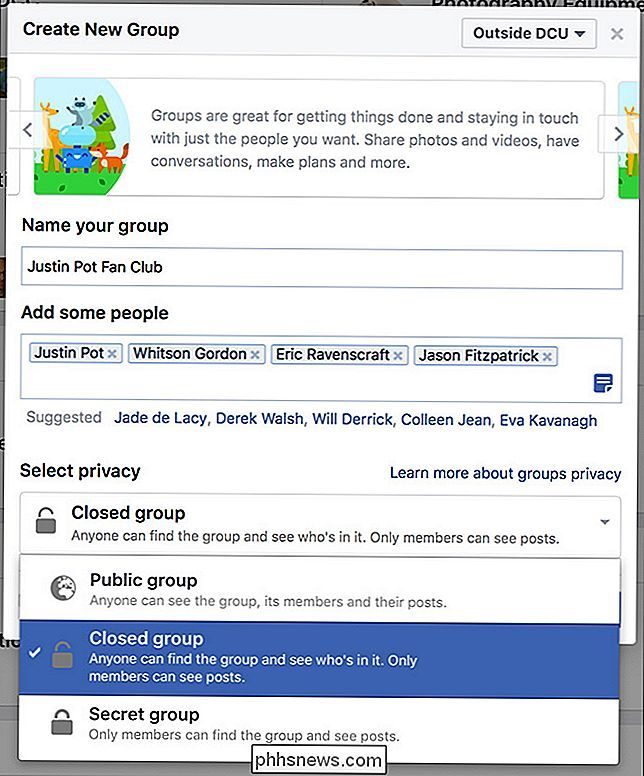
Todos los grupos necesitan un ícono. Esto es lo que aparece en la barra lateral de Facebook al lado de su nombre. Seleccione uno y haga clic en Aceptar.
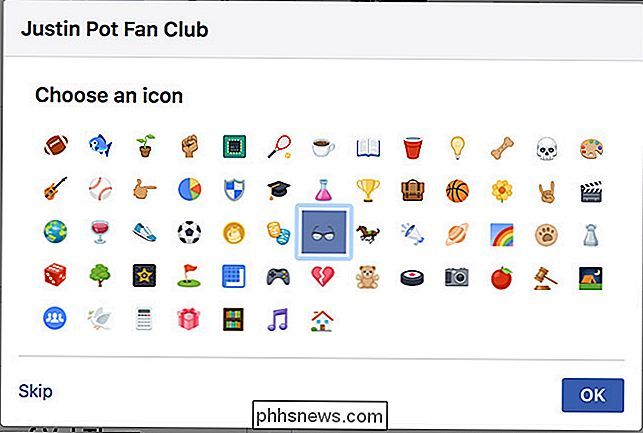
Y ese es el Grupo creado.
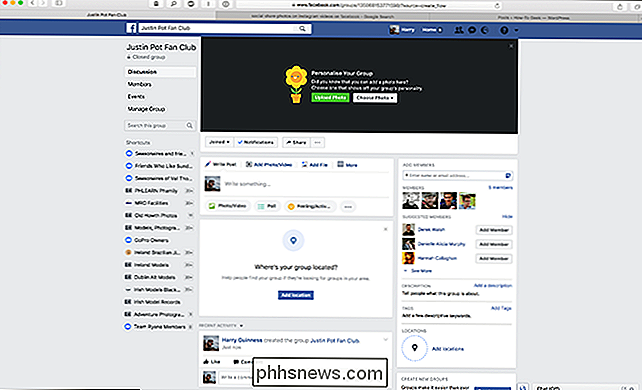
Ahora puede personalizarlo a su gusto. Agregue una foto de portada, descripción, ubicación y etiquetas para que las personas puedan ver de qué se trata. También puede invitar a más miembros si lo desea.
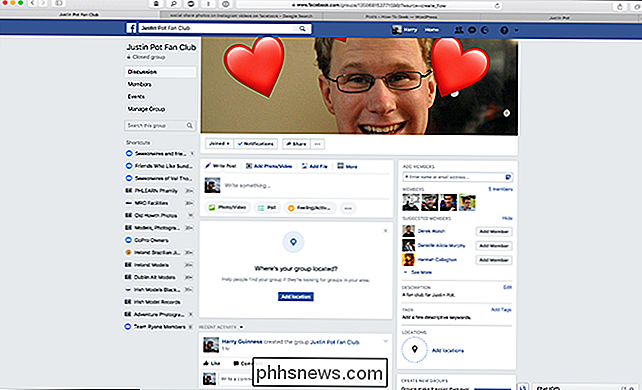
Ese es el grupo y está listo para usar. Ahora cualquier miembro podrá usarlo.

Cómo deshabilitar el panel de lectura en Outlook en Windows y Mac
De manera predeterminada, cuando selecciona un mensaje de correo electrónico en Outlook, se abre automáticamente en el panel de lectura a la derecha. Incluso si no hace clic en un correo electrónico, el primer correo electrónico en la primera cuenta se abre automáticamente en el panel de lectura. Ocultar el panel de lectura solía ser crítico para protegerse de un código potencialmente malicioso en los mensajes de correo electrónico.

¿Qué es Firmware o Microcode, y cómo puedo actualizar mi hardware?
Firmware es un tipo de software que se ejecuta en un dispositivo de hardware y realiza tareas de bajo nivel. Por ejemplo, todo, desde un control remoto de televisión hasta un disco duro de una computadora o un drone aéreo, ejecuta su propio firmware. Y el microcódigo es básicamente firmware para su CPU.



